[ad_1]
Este tutorial lo ayudará a crear nuevo perfil en el software PlanetCNC TNG.
Si tiene varias máquinas CNC (máquinas de diferentes dimensiones o tipos diferentes) con sus controladores correspondientes, y desea usar con una sola computadora, es muy útil crear perfiles separados, cada uno usando configuraciones y scripts preconfigurados, cada uno para una máquina específica.
Usar perfiles compensa una administración de archivos mucho más organizada y transparente de los archivos PlanetCNC TNG. [19659002] Cada perfil tendrá sus archivos designados para:
- Configuración
- Teclas
- Parámetros
- Botones de la barra de herramientas
- Scripts
- Tabla de herramientas
Crear nuevo perfil
Derecha -Haga clic con el mouse en algún lugar del escritorio y seleccione Nuevo -> Acceso directo
Examine la ubicación del archivo PlanetCNC TNG.exe y haga clic en Siguiente:
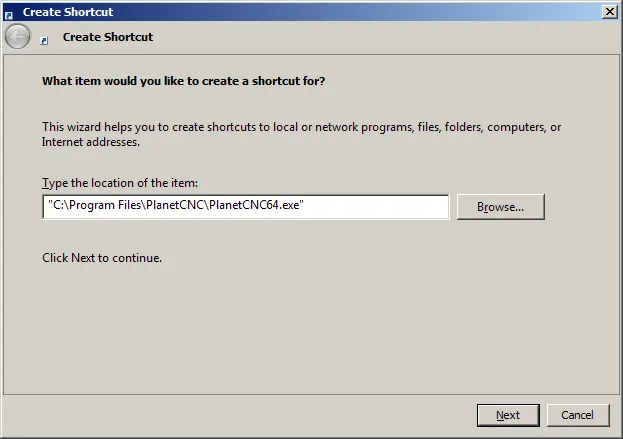
Nombre su acceso directo (para fines de este tutorial lo haremos) llámalo MyCNC) y haz clic Finalizar:
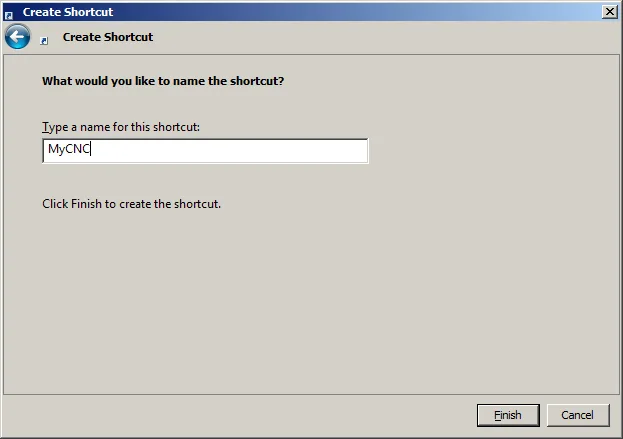
Aparecerá un nuevo atajo para el software PlanetCNC TNG en el escritorio:

Haga clic con el botón derecho en el acceso directo recién creado y haga clic en Propiedades. Introduzca el nombre de la configuración en la ventana Objetivo después de la ruta de destino.
Tenga en cuenta: El nombre de la configuración insertada debe ser el mismo que el del acceso directo:

Haga clic en Aplicar y Aceptar.
Inicie PlanetCNC TNG sw a través de un acceso directo recién creado.
Acceda a la carpeta de instalación de PlanetCNC y ubique la carpeta Perfiles. Ubique su nueva carpeta de perfil (en este caso es la carpeta de perfil MyCNC) y ábrala. Notará que el software generó nuevos archivos nativos del nuevo perfil:

Ahora puede agregar diferentes botones de la barra de herramientas, pestañas personalizadas y archivos de funciones personalizadas a cada perfil por separado:
Agregar botones de la barra de herramientas del usuario en el software PlanetCNC TNG
Cómo crear pestañas personalizadas en el software PlanetCNC TNG
Agregar funciones personalizadas en el software PlanetCNC TNG
[19659002]
[ad_2]
Source link
